Manual d’ús del GarageBand
- Et donem la benvinguda
-
- Què és el GarageBand?
- Desfer i refer edicions al GarageBand
- Obtenir més sons i bucles
- Obtenir ajuda
-
- Introducció als multimèdia
-
- Apple Loops al GarageBand
- Buscar bucles Apple Loops
- Reproduir bucles Apple Loops
- Definir els teus bucles Apple Loops favorits
- Afegir bucles Apple Loops a un projecte
- Crear bucles Apple Loops personalitzats
- Afegir bucles Apple Loops d’altres empreses a l’explorador de bucles
- Personalitzar l’explorador de bucles
- Importar arxius d’àudio i MIDI
-
- Introducció a l’editor
-
- Introducció a l’editor d’àudio
- Editar passatges d’àudio a l’editor d’àudio
- Quantificar la temporització de passatges d’àudio
- Transposar passatges d’àudio
- Corregir el to dels passatges d’àudio
- Editar la temporització de les notes i dels temps
- Reproduir un passatge d’àudio a l’inrevés
- Definir i moure marcadors Flex
-
- Introducció a l’editor de teclat
- Afegir notes a l’editor de teclat
- Editar notes a l’editor de teclat
- Quantificar la temporització de les notes a l’editor de teclat
- Transposar passatges a l’editor de teclat
- Canviar el nom de passatges MIDI a l’editor de teclat
- Utilitzar l’automatització a l’editor de teclat
-
- Introducció als Smart Controls
- Tipus de Smart Controls
- Utilitzar el pad de transformació
- Utilitzar l’arpegiador
- Afegir i editar connectors d’efectes
- Utilitzar efectes a la pista mestra
- Utilitzar connectors Audio Units
- Utilitzar l’efecte Equalitzador
-
- Introducció als amplificadors i els pedals
-
- Introducció al Bass Amp Designer
- Seleccionar un model d’amplificador de baix
- Crear un model personalitzat d’amplificador de baix
- Utilitzar els controls d’amplificador de baix
- Utilitzar els efectes d’amplificador de baix
- Seleccionar un micròfon d’amplificador de baix i posicionar-lo
- Utilitzar la caixa d’injecció
- Canviar el flux de senyal del Bass Amp Designer
- Comparar un Smart Control editat amb la seva configuració desada
-
- Tocar una lliçó
- Seleccionar la font d’entrada per a la guitarra
- Personalitzar la finestra de la lliçó
- Saber si has tocat bé una lliçó
- Mesurar el teu progrés al llarg del temps
- Alentir una lliçó
- Canviar la mescla d’una lliçó
- Veure la notació musical a pàgina completa
- Veure els temes del glossari
- Practicar els acords de guitarra
- Afinar la guitarra en una lliçó
- Obrir lliçons a la finestra del GarageBand
- Obtenir més lliçons d’“Aprendre a tocar”
- Si una lliçó no s’acaba de descarregar
-
- Introducció a la funció de compartir
- Compartir cançons amb l’app Música
- Utilitzar l’AirDrop per compartir cançons
- Utilitzar el Mail per compartir cançons
- Compartir un projecte amb el GarageBand per a iOS
- Exportar cançons al disc o a l’iCloud
- Gravar una cançó en un CD
- Comprimir un projecte del GarageBand
- Dreceres de la Touch Bar
- Glossari
- Copyright

Mesurar el teu progrés al GarageBand del Mac
A més de veure com toques en temps real, pots veure el teu progrés al llarg del temps per mesurar la millora i conèixer les zones que has de practicar més. Cada interpretació completa d’una lliçó apareix a les finestres Progrés i “Puntuacions altes”, on les pots comparar i revisar. A les dues finestres pots veure un percentatge per a cada interpretació completa, i fer clic en una interpretació individual per accedir a informació detallada sobre com has tocat.
També pots esborrar l’historial d’interpretacions d’una lliçó; aquesta operació elimina les puntuacions anteriors i la gravació de les teves interpretacions anteriors.
Veure el teu progrés general
Al GarageBand del Mac, fes clic a Historial a l’angle inferior dret de la finestra de la lliçó.
A la finestra Progrés, cada interpretació “Com he tocat?” es mostra com un punt en un gràfic.
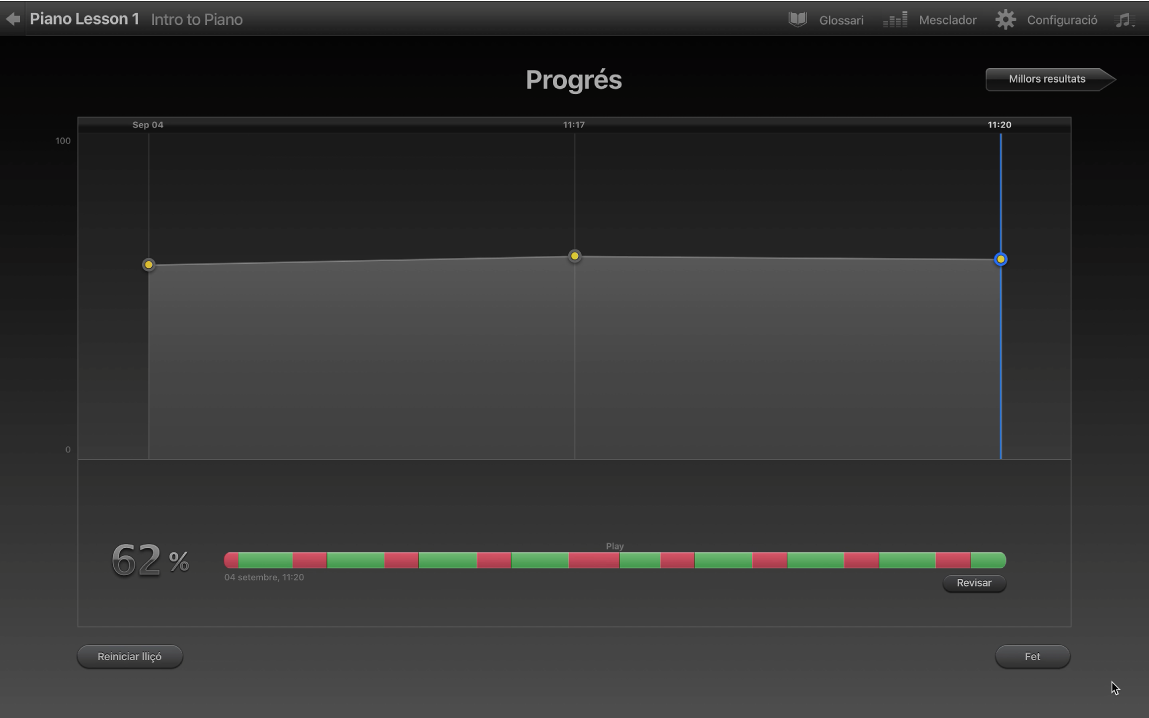
Fes clic en un punt del gràfic per veure informació sobre una interpretació individual de la lliçó.
Per revisar una interpretació individual, fes clic a Revisar, sota la barra corresponent a la interpretació.
Veure les teves puntuacions més altes
Al GarageBand del Mac, a la finestra Estat, fes clic a “Millors resultats”, a l’angle superior dret de la finestra.
A la finestra “Puntuacions altes”, les teves interpretacions completes amb la màxima puntuació apareixen en files, cada una de les quals mostra les zones amb errors.
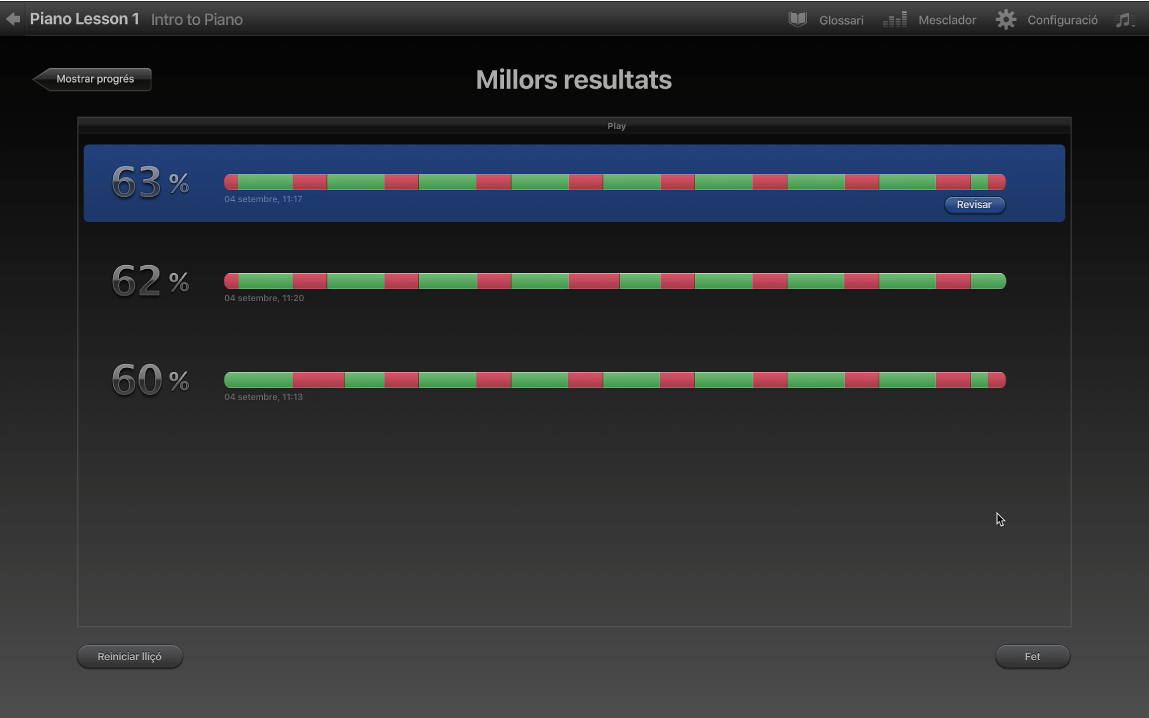
Per revisar una interpretació individual, fes clic a Revisar, sota la barra corresponent a la interpretació.
Tornar a la lliçó actual
Al GarageBand del Mac, fes clic a la fletxa esquerra de l’angle superior esquerre de la finestra.

Eliminar l’historial de “Com he tocat?” per a una lliçó
Al GarageBand del Mac, fes clic a “Reiniciar lliçó”, a l’angle inferior esquerre de la finestra Estat o de la finestra “Millors resultats”.